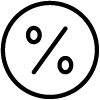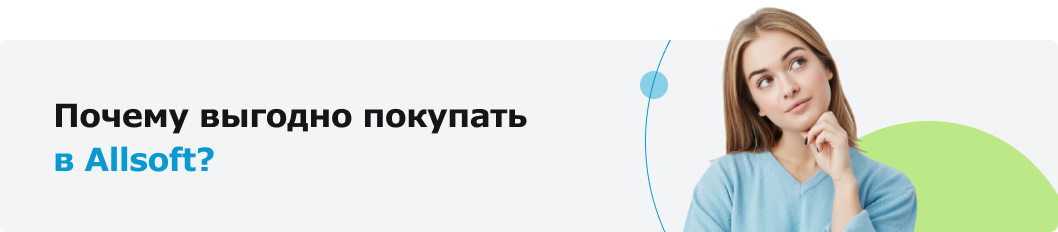Добро пожаловать, или удаленно вход воспрещен

Тема работы на удаленке кажется неисчерпаемой. Протокол удаленного рабочего стола (Remote Desktop Protocol или RDP) позволяет удаленно подключаться к компьютерам под управлением Windows и доступен любому пользователю Windows, если у него не версия Home.
Этим могут воспользоваться злоумышленники. Для подключения по RDP необходимо, чтобы на удаленном компьютере была учетная запись с паролем, в системе должны быть разрешены удаленные подключения.
Для удаленного подключения к компьютеру нужно разрешить подключение в «Свойствах Системы» и задать пароль для текущего пользователя, либо создать для RDP нового пользователя. Пользователи обычных аккаунтов не имеют права самостоятельно предоставлять компьютер для удаленного управления. Такое право им может дать администратор.
Пользователям рекомендуется отключать возможность удаленного доступа. Одним из наиболее часто встречающихся векторов атаки является вход злоумышленника в систему жертвы по протоколу удаленного рабочего стола (RDP).
В некоторых случаях злоумышленник перебирает учетные данные. Вполне возможно, что целевая система использует учетные данные по умолчанию или слабые учетные данные, или злоумышленники получают действительные учетные данные с помощью других ненаблюдаемых вредоносных действий, или злоумышленники приобретают доступ RDP, установленный другим субъектом угрозы.
Большинство пользователей – не специалисты по настройке ПО. А перевод на удаленную работу потребовал настройки в том числе и личных компьютеров. С чем, возможно, сами пользователи справиться не могли. И для настройки систем пользователей администраторы заходили удаленно. Само по себе это не страшно, и администраторы вряд ли что-то где-то сломали у пользователей. Но ясно, что злоумышленники тоже могут попытаться зайти удаленно на машины сотрудников компаний.
Dr.Web рекомендует:
1. Отключите возможность удаленного доступа, если она вам не нужна.
2. Не держите на компьютере программы, использующие возможность удаленного доступа.
3. Если на вашу машину есть возможность удаленного доступа, резервируйте свои личные данные и по возможности не храните данные компании на своем ПК.
4. Используйте стойкие пароли.
5. Не забывайте обновляться
6. Усложните доступ. По умолчанию для RDP-подключения используется порт 3389, но можно назначить иной, нетрадиционный. Организации могут закрепить различные RDP-порты за определенными IP-адресами.
7. Спрячьте удаленный доступ. Можно использовать, например, возможности туннелей виртуальной частной сети (VPN) для защиты RDP-подключений. В VPN-туннеле безопасность подключений обеспечивается шифрованием трафика.
8. Ограничьте число пользователей, имеющих доступ к вашему компьютеру. В большинстве версий Windows пользователи из административной группы все равно имеют доступ к удаленному компьютеру. Вы можете запретить это или предоставить доступ к удаленному компьютеру только конкретному администратору.
9. Установите максимальное количество попыток ввода пароля.
10. Откройте доступ к удаленному рабочему столу только с определенных IP-адресов.
Применяйте защиту от уязвимостей программ с Антивирус Dr.Web 12
Оригинальная статья опубликована на сайте компании Dr.Web